Je online veerkracht wordt steeds belangrijker
Je hebt een grote boodschap gedaan. Je staat op, klaar om je broek omhoog te hijsen. En dan hoor je een ‘plons’ op een moment dat je geen plos zou willen horen. Je kijkt om en er gaat een huivering door je heen. Je beseft dat je zojuist een belangrijk deel van je leven bent kwijtgeraakt.
Een halfjaar aan foto’s, duizenden berichtjes van je vrienden, tientallen telefoonnummers, al je dagboek entries, je muziek, je internetfavorieten. Alles is weg. En terwijl je je smartphone uit de toiletpot vist, en vol goede hoop laat bijkomen in een zakje rijst, vraag je jezelf af hoe je zo stom hebt kunnen zijn.
De meeste mensen leven digitaal gezien op het randje. Ieder moment kan er iets mis gaan:
- Al je foto’s van de afgelopen vijf jaar staan ‘veilig’ opgeslagen op je externe harde schijf. Op een dag stopt de harde schijf ermee.
- Je gebruikt overal één wachtwoord, en een makkelijk te raden ‘geheime vraag’. Op een dag ligt je hele digitale leven op straat.
- Je logt in via een onbeveiligde verbinding (geen slotje in de browser) terwijl je werkt via een gratis wifi netwerk in een café. Later blijkt dat iemand je gegevens heeft onderschept.
- Je deelt iets via Facebook met je vrienden, om er later achter te komen dat al je collega’s het ook konden zien.
- Je verliest je telefoon en je hebt er geen codeslot opgezet.
- Je werkt hard aan je scriptie en beseft op het moment dat je pc crasht dat je geen backup hebt.
Overal om me heen zie ik mensen nonchalant omgaan met hun online veiligheid en privacy. Computertechnologie is niet meer alleen voor nerds, net zoals sloten op een deur niet meer alleen voor kasteelheren zijn. We beveiligen en verzekeren ons huis, waarom investeren we dan zo weinig in onze digitale veerkracht?
Een klein beetje tijd en moeite zal je ontzettend veel tijd en moeite in de toekomst besparen. Hieronder heb ik drie basics voor je klaargezet met enkele praktische tips om je online leven eindelijk serieus te nemen. Vergroot je veerkracht, voorkom digitale toestanden en maak je leven een stuk makkelijker.
Leuker leven, minder drama ☀️
Ontdek de snelle & moeiteloze weg naar een positief leven dat overloopt van blijdschap, rust, balans & betekenis. Zelfs in deze onrustige tijden. 😌
In het Broednest volg je onbeperkt tientallen praktische compacte cursussen. Al meer dan 13 duizend mensen gingen je voor!
1. Neem backups eindelijk serieus (en maak ze automagisch)
Je hebt pas een backup als je er minimaal twee correcte kopieën hebt van een map of bestand. Het is waar dat veel mensen een externe harde schijf gebruiken om backups te maken. Dat wil echter niet zeggen dat je een backup hebt als je al je bestanden alleen op de externe harde schijf zet.
Vraag jezelf altijd af: “Wat gebeurt er als dit apparaat kapot gaat?” Als het antwoord lijkt op “Dan raak ik paniek” dan is het tijd om iets te veranderen. Zorg ervoor dat je minimaal één backup hebt van alle bestanden die belangrijk voor je zijn.
- Meld je aan bij Dropbox (gratis). Installeer Dropbox op je computer en plaats al je belangrijke documenten in de Dropbox map. Al deze bestanden worden automatisch geüpload naar de server van Dropbox (via een beveiligde verbinding en vervolgens versleuteld opgeslagen). Omdat je op Dropbox beperkte ruimte krijgt kun je voor grote hoeveelheden muziek en foto’s beter een andere oplossing zoeken. Gebruik Dropbox echt voor al die bestanden waarmee je werkt. Je kunt deze bestanden automatisch synchroniseren naar een andere computer, of de bestanden benaderen op je smartphone, tablet of je browser. Hierdoor heb je overal toegang tot je bestanden, en kun je ze nooit meer verliezen. Bovendien gaat het backup proces helemaal automatisch! Ik gebruik Dropbox al enkele jaren, en het is al meerdere keren een redder in nood geweest.
- Je kunt Dropbox ook gebruiken om op een veilige manier data uit te wisselen met veel smartphone en tablet apps.
- Heb je een Mac? Maak dan gebruik van de Time Machine functie (ingebouwd in OS X). Gebruik hiervoor een externe harde schijf of een Time Capsule. Met Time Machine wordt er ieder uur een backup gemaakt van je hele computer. Hierdoor kun je hem eenvoudig herstellen als er iets mis gaat.
- Wil je investeren in een externe harde schijf? Kies dan voor een solid state schijf of een flash geheugen kaart/stick. Een normale harde schijf kan kapot gaan. Een solid state/flash schijf heeft geen bewegende delen en is om die reden vrijwel onverwoestbaar.
- Muziek en films kun je altijd nog terugvinden als je ze kwijt raakt. Dat geldt niet voor je foto’s. Wees dus extra zorgvuldig als het om foto’s gaat. Vertrouw niet op gebrande DVD’s, het kan zijn dat deze over tien jaar niet leesbaar meer zijn. Gooi je foto’s op een externe schijf/stick of zorg voor een online backup.
- Wat gebeurt er als een inbreker je laptop én je externe harde schijf meeneemt? Precies, daarom gebruiken we diensten als Dropbox.
- Denk na over potentiële scenarios waarin je je data zou kunnen verliezen, en pas hierop je backup systeem aan. Onthoud dat een automatisch backup systeem vele malen betrouwbaarder is dan een systeem dat je handmatig in stand moet houden.
- Op iOS (iPhone, iPad en iPod Touch) kun je iCloud backups inschakelen. Hiermee kun je je hele device online opslaan. Mocht er eens iets mis gaan, dan koop je een nieuw toestel en laad je al je gegevens terug vanaf iCloud.
- Importeer de foto’s uit je telefoon regelmatig, of laat ze automatisch uploaden met behulp van de (jawel) Dropbox, Facebook of Google+ apps. Bedenk hierbij dat al je foto’s automatisch uploaden naar sociale netwerken als Facebook en Google+ je online privacy beïnvloedt.
Breng in kaart welke bestanden voor jou belangrijk zijn, en tref passende backup maatregelen. Houd er hierbij rekening dat er bij je in huis kan worden ingebroken, of dat er brand kan uitbreken. Online opslag is hiervoor ideaal, maar als je honderden gigabytes kwijt moet dan is online opslag (voorlopig) ongeschikt.
2. Pak de controle over je privacy terug
Privacy is niet dood. Er zijn talloze mogelijkheden om je online privacy in te richten op een manier die bij jou past. Hoe minder je online deelt, des te groter je privacy. Maar, online delen is ook leuk. Het is dus belangrijk dat je op zoek gaat naar een balans waar jij je prettig bij voelt.
- Facebook is wat betreft privacy misschien wel het meest ingewikkeld. Blader echter eens door de privacy instellingen, en neem even de tijd om te begrijpen wat iedere optie inhoudt. Facebook biedt je namelijk veel gereedschappen om je privacy te verbeteren.
- Je kunt mensen waarmee je bevriend bent toevoegen op een ‘beperkt’ lijst. Hierdoor zien zij alleen nog maar je ‘Openbare’ updates. Geweldig voor vervelende mensen waarmee je vanuit sociale druk mee bevriend moet zijn (zoals die irritante aangetrouwde neef).
- Je kunt instellen om voortaan standaard alleen met vrienden te delen.
- Je kunt instellen dat tags eerst door jou goedgekeurd moeten worden voordat ze op jouw profiel worden weergegeven.
- Je kunt eens kritisch naar je vriendenlijst kijken, en mensen die je eigenlijk nooit spreekt verwijderen uit je vriendenlijst.
- Je kunt ervoor zorgen dat jouw resultaten niet worden opgenomen in de zoekmachine.
- Etc.
Daarnaast zijn er nog talloze manieren om je privacy in eigen hand te nemen. Veel van deze maatregelen hebben te maken met beveiliging (zie tip 3). Hieronder nog enkele andere maatregelen:
- Google jezelf en kijk wat er naar boven komt. Ga aan de slag met het verwijderen van ongewenste resultaten. Mail de websites, log in op oude profielen en verwijder ze of pas bestaande vermeldingen aan.
- Deel je gegevens niet zomaar online. Maak eventueel een extra email adres aan voor websites die je niet vertrouwt en voer een nep telefoonnummer in.
- Deel alleen dat wat je echt wilt delen, alleen met de mensen met wie je het echt wilt delen. Deel niet standaard alles, en deel niet standaard met de hele wereld als het gaat om persoonlijke zaken.
- Bekijk op alle online diensten die je gebruikt welke privacy instellingen je tot je beschikking hebt, en pas de instellingen aan naar je eigen voorkeuren.
- Wil je er zeker van zijn dat je het internet anoniem gebruikt? Maak dan gebruik van de Tor browser. Deze browser maakt je volledig anoniem, ideaal wanneer je werkt vanuit gecensureerde landen (werkt niet in China) of wanneer je paranoïde bent geworden door dit artikel.
Het internet maakt privacy ingewikkelder, maar zeker niet onmogelijk. Natuurlijk heeft de digitale revolutie absolute privacy van ons afgenomen. Instanties als de overheid kunnen veel van je te weten komen door databases te koppelen. Je wilt ervoor zorgen dat gevoelige data uit de handen van vervelende mensen blijft zodat je over tien jaar niet wordt verrast door foto’s van die ‘ene avond’ terwijl je net op het punt stond om minister-president te worden.
3. Investeer in veiligheid
Online veiligheid is voor veel mensen iets abstracts. Een slot op een deur is praktisch en duidelijk. Een slot op een verbinding is echter een stuk minder praktisch. Toch is het belangrijk dat je op zijn minst bewust wordt van je online veiligheid. Hackers en spammers worden steeds slimmer en de impact die ze kunnen hebben op je leven wordt steeds groter.
Beveiliging komt in lagen. Je kunt lagen beveiliging toevoegen zoals je extra sloten (en boobytraps en knuppels) kunt toevoegen aan je huis. Beveiliging en gebruiksvriendelijkheid staan hierbij met elkaar in verbinding. Geen beveiliging is super gebruiksvriendelijk. Een extreem hoge beveiliging is totaal niet gebruiksvriendelijk.
Het is de kunst om een balans te vinden tussen gebruiksvriendelijkheid en veiligheid. Deze balans verschilt per persoon en per situatie.
- De eerste stap is heel simpel: zet een wachtwoord of toegangscode op al je devices. Op je smartphone, je laptop, je pc en je tablet. Een wachtwoord bij het opstarten en een wachtwoord wanneer de computer enkele minuten niet is gebruikt. Dit is de eerste laag beveiliging en je went er snel aan. Deze stap moet je sowieso toepassen op alle apparaten die je mee naar buiten neemt.
- De tweede stap is ook super belangrijk: gebruik sterke wachtwoorden en gebruik verschillende wachtwoorden voor verschillende diensten en apparaten. Dit lijkt heel ongebruiksvriendelijk. Gelukkig bestaat er geweldige software die deze beveiligingslaag heel gebruiksvriendelijk kan maken. Zelf gebruik ik de app 1Password. Deze app sync met Dropbox waardoor je al je wachtwoorden altijd bij je hebt. Dankzij deze app heb ik voor iedere dienst een bizar lang wachtwoord ingesteld, en kan ik met één klik inloggen.
- Check de geheime vragen voor je belangrijkste accounts (email, sociale netwerken etc.) en maak ze minder makkelijk. Je kunt als antwoord op de geheime vraag ook een sterk wachtwoord invoeren, en deze opslaan in 1Password.
- Maak, waar het kan, gebruik van een beveiligde verbinding. Je herkent een beveiligde verbinding in je browser aan een gesloten hangslotje en ‘https://’ (in plaats van ‘http://’). Vaak kun je in diensten als Facebook en Gmail instellen dat je de dienst altijd via https/ssl wilt gebruiken. Een https verbinding maakt gebruik van een encryptie techniek die voorkomt dat je data kan worden onderschept in onbeveiligde netwerken. Voor de liefhebbers, soChicken ondersteunt ook SSL.
- Houd het simpel. Hoe meer diensten en apparaten je moet onderhouden, des te onveiliger het wordt. Dit geldt ook voor oude accounts, ongebruikte websites en antieke sociale media sites (Hyves, iemand?). Houd je online leven compact voor meer veiligheid.
- Heel leuk dat je je laptop beveiligt, maar wat gebeurt er als ik je backup schijf pak? Precies, het is ook belangrijk dat je je externe harde schijf beveiligt. In Time Machine (Mac) kun je je backup versleutelen (encrypten).
- Zet een sterk wachtwoord op je WiFi netwerk als je dit nog niet hebt.
- Zorg dat je computer vrij is van virussen en spy- en malware.
- Schakel een firewall in op je computer, zie hiervoor de beveiligingsinstellingen van je systeem.
- In de beveiligingsinstellingen van je computer kun je ervoor kiezen om ‘encryptie’ in te schakelen voor je apparaat. Encryptie zorgt ervoor dat je schijf onleesbaar wordt voor mensen die de encryptiesleutel niet in hun bezit hebben. Dat houdt in dat je gestolen laptop zijn gegevens nooit zal prijsgeven. Dat is een fijn idee als je vaak op pad bent. Houd er echter wel rekening mee dat jij je encryptiesleutel goed bewaart (bijvoorbeeld in 1Password), anders kun je in de problemen komen.
- Naast encryptie kun je op smartphones ook aangeven dat de telefoon automatisch wordt gewist na 10 mislukte inlogpogingen. Dit voorkomt dat je data op straat komt te liggen als je telefoon wordt gestolen/gevonden. Het nadeel is dat je eventueel een gewiste telefoon retour kunt krijgen. Door altijd een goede backup van je toestel te hebben (via iTunes, iCloud of vergelijkbare diensten) hoef je je hier geen zorgen om te maken.
Geen beveiliging is absoluut af te raden. Perfecte beveiliging is waarschijnlijk een overkill. Als je een eigen bedrijf hebt, een eigen blog/website/webwinkel, of werkt voor een werkgever waarbij je werkt met gevoelige data op je eigen apparaten is het verstandig om de beveiliging op te krikken. Het beveiligingsniveau dat bij jou past hangt af van je eigen voorkeuren.
Door een beetje tijd te investeren in je online veerkracht neem je dit belangrijke onderdeel van je leven eindelijk serieus. Je laat de voordeur toch ook niet open staan met al je familiefoto’s, films, CD’s, liefdesbrieven en seksspeeltjes in de gang? Met een beetje voorbereiding voorkom je grote problemen, dus tijd om aan de slag te gaan!

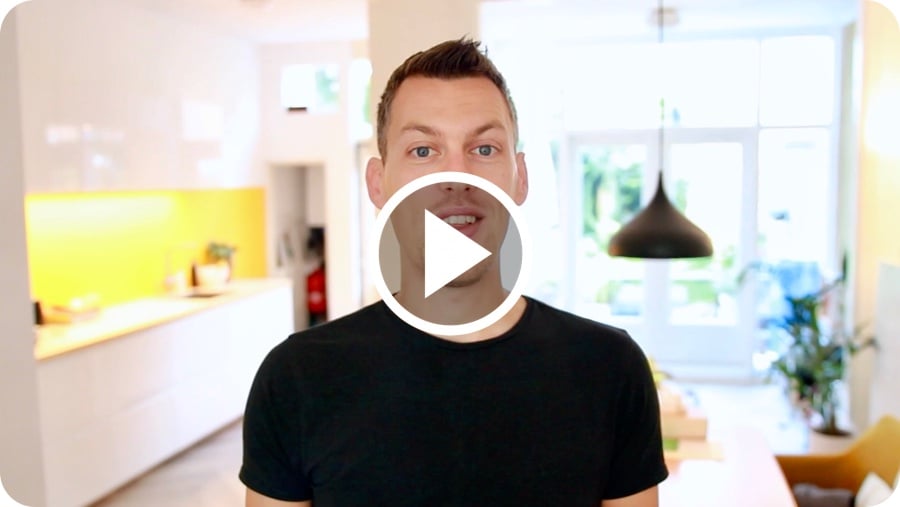

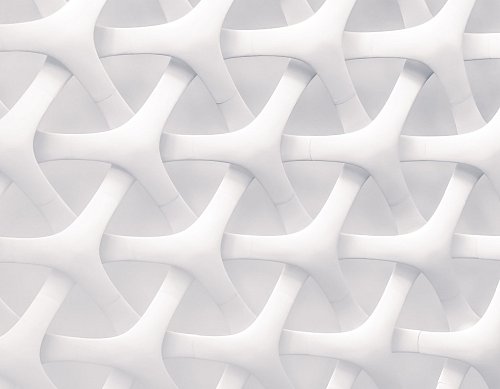



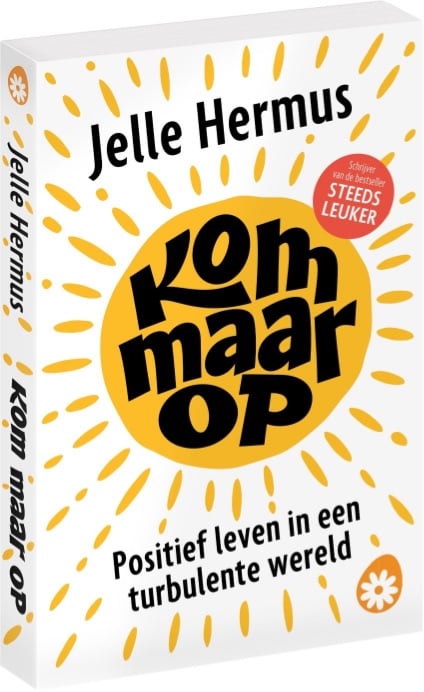
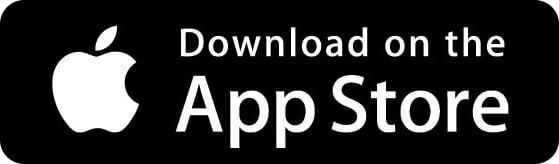
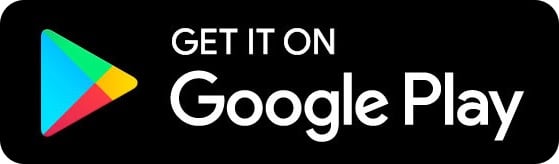
Reacties
Mooie tips!
Een aanvulling voor als je jezelf Googlet: doe dat in een incognito venster. Alleen dan krijg je de echte resultaten terug van Google. In een gewoon browserscherm word je Google-history gebruikt om jouw zoekresultaten te beinvloeden. En dat is precies wat je hier NIET wilt.
Bijzonder interessant boek trouwens als je meer over dit soort zaken wilt weten en hoe je je info-consumptie flink kunt terugschroeven is het recente Infominderen. Zie hier mijn recensie http://arjanzuidhof.nl/wp/recensie-boek-infominderen-van-clay-johnson/
Beste Arjan, Wat bedoel je met incognito venster. Hoe doe je dat?
In Google Chrome bestaat de optie om een incognitovenster te openen:
"Pagina's die u in dit venster bekijkt, worden niet weergegeven in uw browser- of zoekgeschiedenis, en laten verder geen sporen (zoals cookies) op uw computer achter nadat u alle geopende incognitovensters heeft gesloten. Bestanden die u downloadt of bladwijzers die u instelt, worden wel opgeslagen "
Dit kan door rechts bovenin je browser op het icoontje met drie horizontale lijnen te klikken en vervolgens op "nieuw incognitovenster".
Bij Internet Explorer heet dit "InPrivate Navigatie". Dit is hetzelfde als het incognitovenster bij Google Chrome. Deze kun je openen door rechtsbovenin op het tandwiel-icoontje te klikken en vervolgens onder "beveiliging" op "InPrivate Navigatie" te klikken.
Virtuele veerkracht versterken:-)
Ook de computer minder gebruiken geeft meer privacy.
Mediatheoreticus Rushkoff zegt het treffend: zolang je aan een beeldscherm vastgekleeft zit ben je geen echt mens, maar een consument. Er worden dan namelijk steeds gegevens over je verzameld en verkocht.
Zie de aflevering met hem van Tegenlicht: http://tegenlicht.vpro.nl/afleveringen/2013-2014/de-herovering-van-het-nu.html